MySQL testen
Bevor wir nun MySQL nutzen, sollten wir überprüfen, ob die MySQL-Datenbank installiert ist und reagiert.
Lassen Sie sich nicht von den verschiedenen Möglichkeiten abschrecken. Die Variante über die Befehlszeile (Commandline) kann später wichtig werden. Bei der Installation von XAMPP sind Sie mit dem Prüfen schnell fertig, sollten trotzdem die anderen Möglichkeiten testen (Erfahrungen sammeln hilft im Leben).
MySQL-Test unter XAMPP
Dazu gibt es verschiedene Möglichkeiten. Wenn Sie XAMPP installiert haben, sollte MySQL mit installiert sein. Sie sehen, ob es läuft, indem Sie im Browser einfach http://localhost/ aufrufen. Sie erhalten dann folgendes Bild, in dem wie im Beispiel nach Anklicken von Status auf der Inhaltsseite zu sehen ist, dass MySQL-Datenbank aktiviert ist.
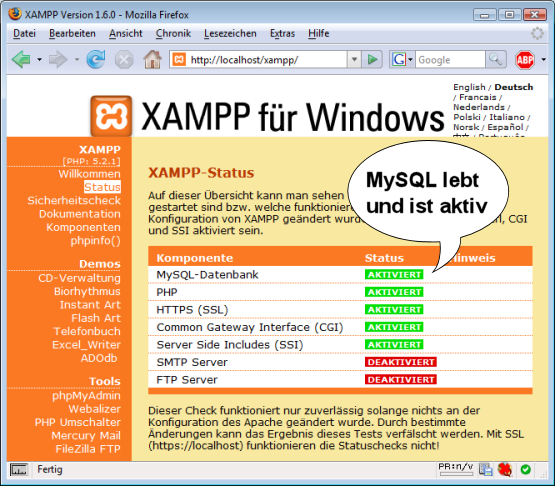
Über die XAMPP Installation ist auch gleich ein Tool zur Verwaltung mit dem Namen phpMyAdmin (Bereich Tools in der Steuerung) installiert. Dies ist das Standardtool und ist bei den meisten Providern (1&1, GONEO, Formativ) bereits für Sie installiert, wenn Sie in Ihrem Paket MySQL-Zugriff haben. Zu diesem Tool später mehr.
MySQL Test per phpinfo
Wenn Sie ein kleines PHP-Programm mit phpinfo (siehe Erstes PHP Programm) erstellen, scrollen Sie so weit nach unten, bis ein Bereich mit mysql (siehe Abbildung) auftaucht. Sie können auch danach suchen lassen mit STRG + F.
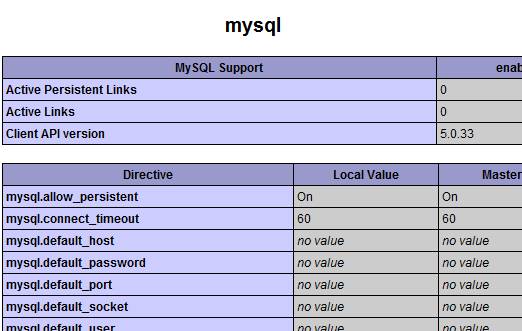
Erscheint diese Ausgabe, wissen Sie, dass Ihrem PHP MySQL bekannt ist und so aller Wahrscheinlichkeit dieses auch funktioniert.
MySQL Test per Commandline
Auch per Commandline (DOS-Fenster aufrufen – geht mit Eingabeaufforderung starten und dort dann CMD eingeben) kann MySQL getestet werden. Dieser Weg erscheint erstmal sehr mühsam, da nach dem Aufruf der Commandline in das Verzeichnis gewechselt werden muss, in dem die Binär-Daten von MySQL liegen und dort dann durch den Aufruf
mysql -u root -p
der MySQL-Monitor gestartet werden muss. Sobald der Monitor läuft, sehen Sie als Prompt-Zeichen die Ausgabe „mysql>“. Jetzt können Sie direkt MySQL-Befehle eingegeben: Datenbanken anlegen, mit Inhalten füllen und auswerten. Diese Vorgehensweise kann sehr interessant sein, wenn Sie auf einem entfernten Server nur Zugang auf der Shell-Ebene haben.

In der Bildschirmkopie sehen Sie in Grün die Eingaben von Hand. Der Rest sind die Meldungen und Ausgaben vom Programm.
MySQL funktioniert – jetzt geht es los
In den folgenden Kapiteln werden Sie nun eigene Datenbanken erstellen, füllen und auswerten. Dabei wird aus didaktischer Sicht alles in PHP gemacht, was man auch direkt über die Commandline oder über phpMyAdmin erledigen könnte. Es ist wichtig, den kompletten Durchgang einmal erlebt zu haben, bevor man sich das Leben einfach macht :)
